
เนื้อหา
PlayStation Plus ให้ความสามารถในการเล่นคนอื่นทางออนไลน์รวมถึงเข้าถึงเกมฟรีทุกเดือน แต่ถ้าคุณไม่ได้ใช้ประโยชน์จากคุณสมบัติของจริง ๆ นี่คือวิธียกเลิก PlayStation Plus
PlayStation Plus เป็นบริการสมัครสมาชิกสำหรับผู้ที่มี PS4 หรือ PS3 ไม่จำเป็นต้องสมัครสมาชิก PlayStation Plus แต่ให้สิทธิประโยชน์มากมายและจำเป็นต้องมีการสมัครสมาชิก PlayStation Plus เพื่อเล่นเกมออนไลน์อื่น ๆ
ด้วย PlayStation Plus คุณจะได้รับเกมฟรีทุกเดือน อาจไม่ใช่ชื่อล่าสุดและชื่อที่ดีที่สุด แต่ก็ยังมีคุณค่า ตัวอย่างเช่นสมาชิก PS Plus ในเดือนนี้จะได้รับ The Walking Dead: Season 2, Magicka 2 และ Dragon Fin Soup ในขณะที่นักเล่นเกม PS3 จะได้รับ Mass Effect 2 และ Beyond Good & Evil
อ่าน: PlayStation Plus: 6 สิ่งที่ผู้ซื้อจำเป็นต้องรู้
ประโยชน์อื่น ๆ ของ PS Plus รวมถึงพื้นที่เก็บข้อมูลบนคลาวด์ที่มากขึ้นสำหรับการบันทึกเกมออนไลน์และส่วนลดในเกมที่เปลี่ยนแปลงเป็นประจำ

อย่างไรก็ตามหากคุณไม่ได้เล่นเกมมากมายบนคอนโซลเกม PlayStation ของคุณ PS Plus อาจไม่คุ้มกับราคาโดยเฉพาะอย่างยิ่งเมื่อมันสามารถมีราคา $ 50 ต่อปี ดังนั้นหากคุณไม่ต้องการ PS Plus อีกต่อไปนี่คือวิธียกเลิกให้ดี
วิธียกเลิก PlayStation Plus
การยกเลิก PS Plus และป้องกันไม่ให้มีการต่ออายุอัตโนมัติในอนาคตสามารถทำได้ แต่ไม่ใช่วิธีที่ง่ายที่สุดในการค้นหาหากคุณไม่แน่ใจว่าจะมองที่ใด
อย่างไรก็ตามเราจะแนะนำคุณตลอดกระบวนการซึ่งใช้เวลาเพียงไม่กี่นาที
บนเว็บไซต์ PlayStation
หากต้องการยกเลิก PlayStation Plus ของคุณบนคอมพิวเตอร์คุณจะต้องไปที่เว็บไซต์ PlayStation และลงชื่อเข้าใช้บัญชี PlayStation ของคุณ คุณสามารถทำได้โดยคลิกที่ ลงชื่อเข้าใช้ ที่ด้านบน.
เมื่อคุณลงชื่อเข้าใช้แล้วให้เลื่อนเมาส์ไปเหนือชื่อผู้ใช้จนกว่าป๊อปอัปจะปรากฏขึ้นจากนั้นคลิก บัญชีของฉัน.
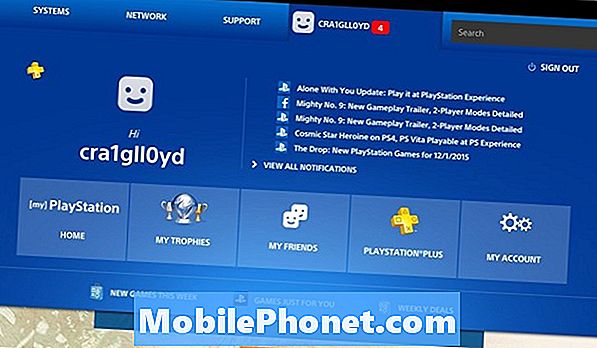
จากนั้นคลิกที่ จัดการบัญชีของฉัน. คุณอาจได้รับแจ้งให้ลงชื่อเข้าใช้อีกครั้ง
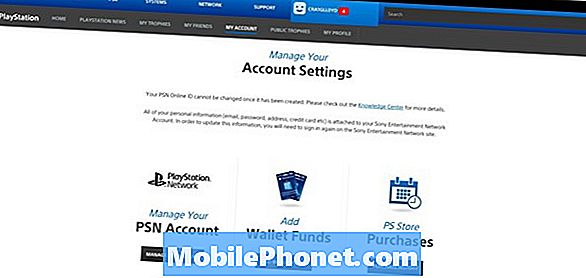
หลังจากนั้นหา สื่อ จากนั้นคลิกที่ ดูสื่อทั้งหมด ที่ส่วนลึกสุด.
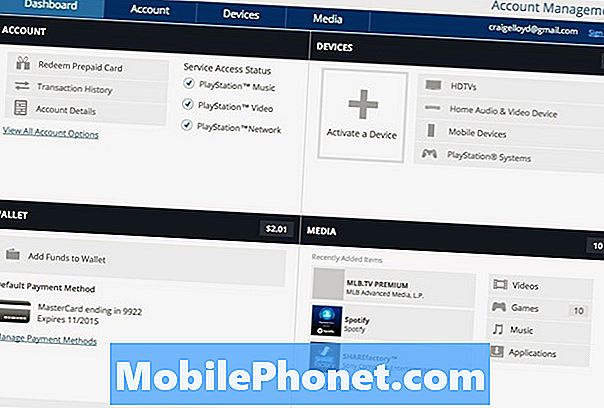
รายชื่อเกมและแอพพลิเคชั่นทั้งหมดที่คุณดาวน์โหลดจะปรากฏในรายการนี้รวมถึงการสมัครสมาชิก PlayStation Plus ของคุณ หา เพลย์สเตชันพลัส ในรายการและคลิกที่มัน
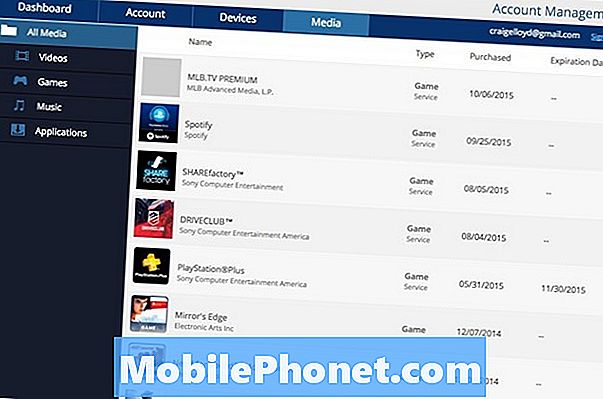
หน้าจอถัดไปเป็นที่ที่คุณจะปิดการใช้งานการต่ออายุอัตโนมัติของ PlayStation Plus ซึ่งจะยกเลิกการสมัครรับข้อมูลของคุณจนกว่าคุณจะตัดสินใจต่ออายุสมาชิกอีกครั้งในอนาคต
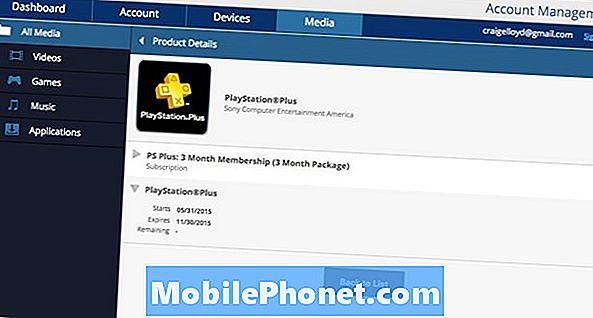
บน PS4 ของคุณ
หากต้องการยกเลิก PlayStation Plus บน PS4 กระบวนการก็ค่อนข้างง่าย แต่ก็ยากที่จะหาถ้าคุณไม่รู้ว่าคุณกำลังมองหาอะไรอยู่
หากต้องการยกเลิก PlayStation Plus บน PS4 เพียงไปที่ การตั้งค่า> PSN> ข้อมูลบัญชี> รายการบริการ และค้นหา PlayStation Plus ในรายการ

เลือกจากนั้นเลือกแพ็คเกจที่คุณมีอยู่ในปัจจุบัน นี่จะเปิดเผยข้อมูลเกี่ยวกับการสมัครสมาชิก PlayStation Plus ปัจจุบันของคุณและจากที่นี่คุณสามารถเลือกได้ ยกเลิกการต่ออายุอัตโนมัติ ที่ส่วนลึกสุด.

โปรดทราบว่าคุณสามารถใช้การสมัครสมาชิก PS Plus ต่อไปได้จนกว่าจะถึงวันหมดอายุดังนั้นแม้ว่าคุณจะยกเลิกการเป็นสมาชิก PS Plus ทางเทคนิคคุณยังคงสามารถใช้การสมัครสมาชิก PS Plus ได้อย่างเต็มที่จนกว่าจะหมดอายุในบัญชีของคุณ
โดยปกติคุณสามารถหาซื้อ PS Plus ได้โดยเฉพาะในช่วงวันหยุด แต่เป็นบริการที่อาจไม่จำเป็นและสามารถช่วยคุณประหยัดได้หากคุณเลือกที่จะไม่ใช้เพราะคุณไม่ได้เล่นเกมที่บ่อยครั้ง


